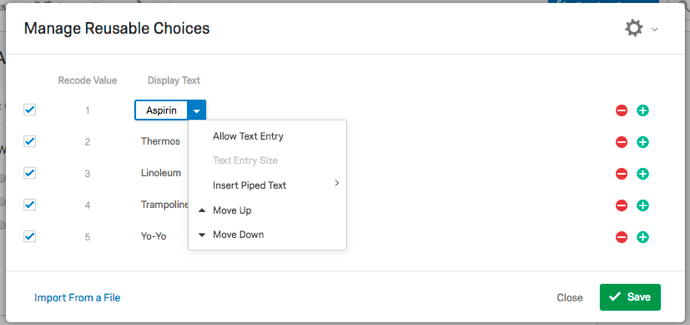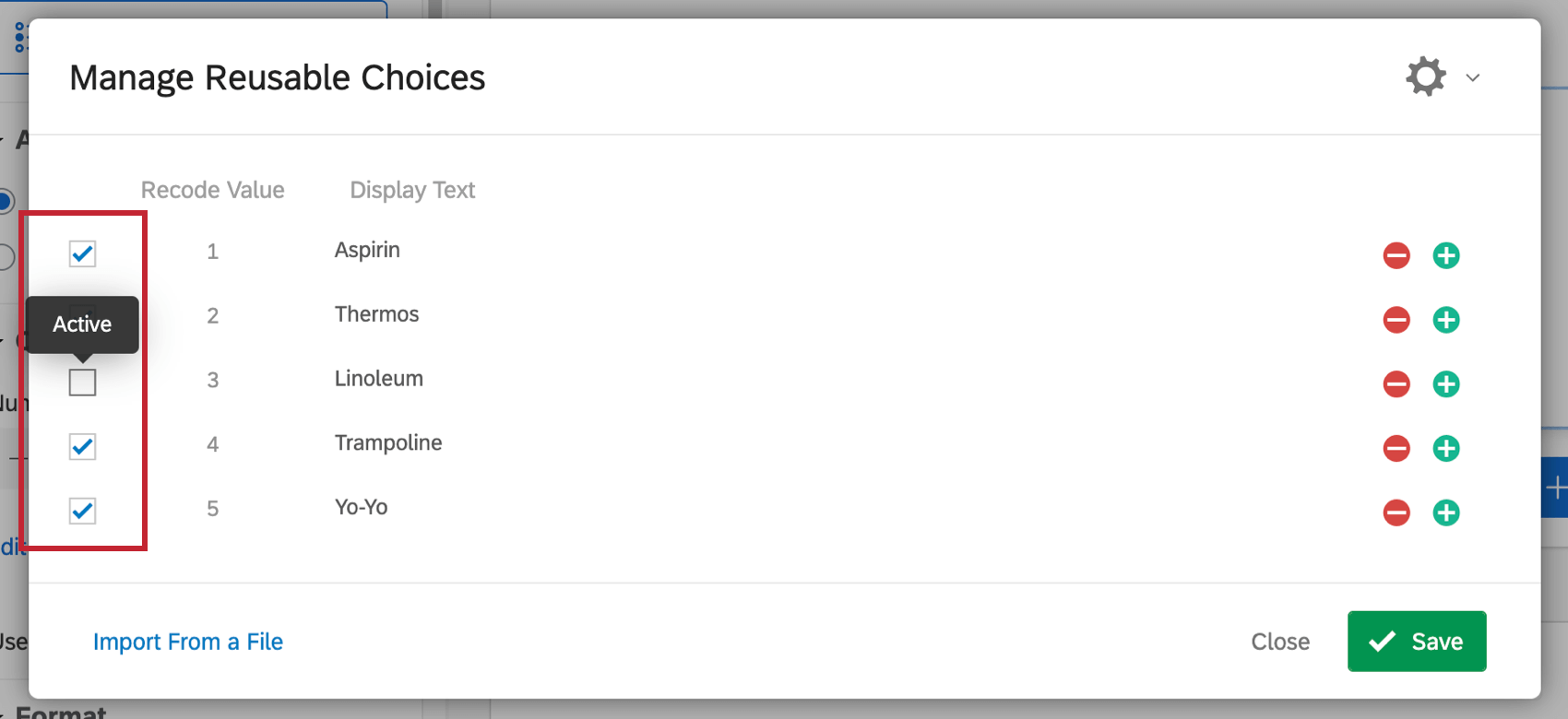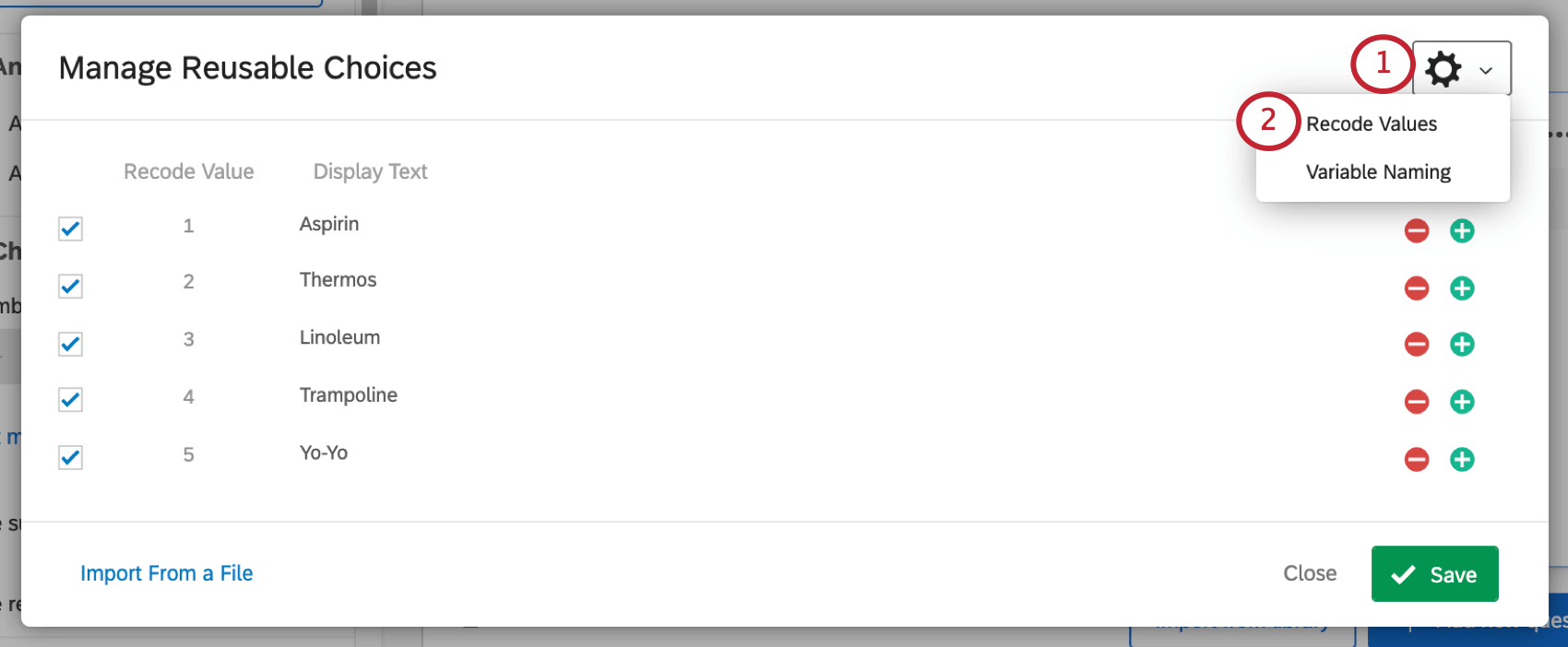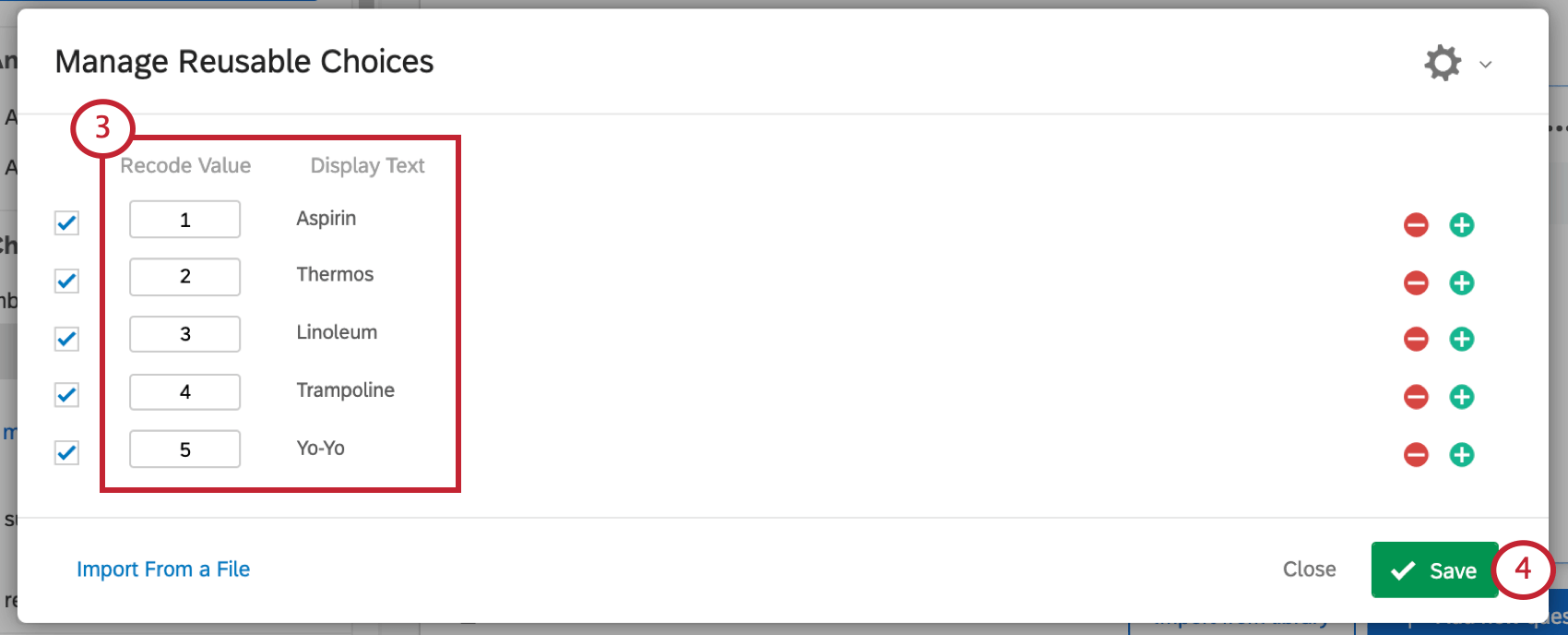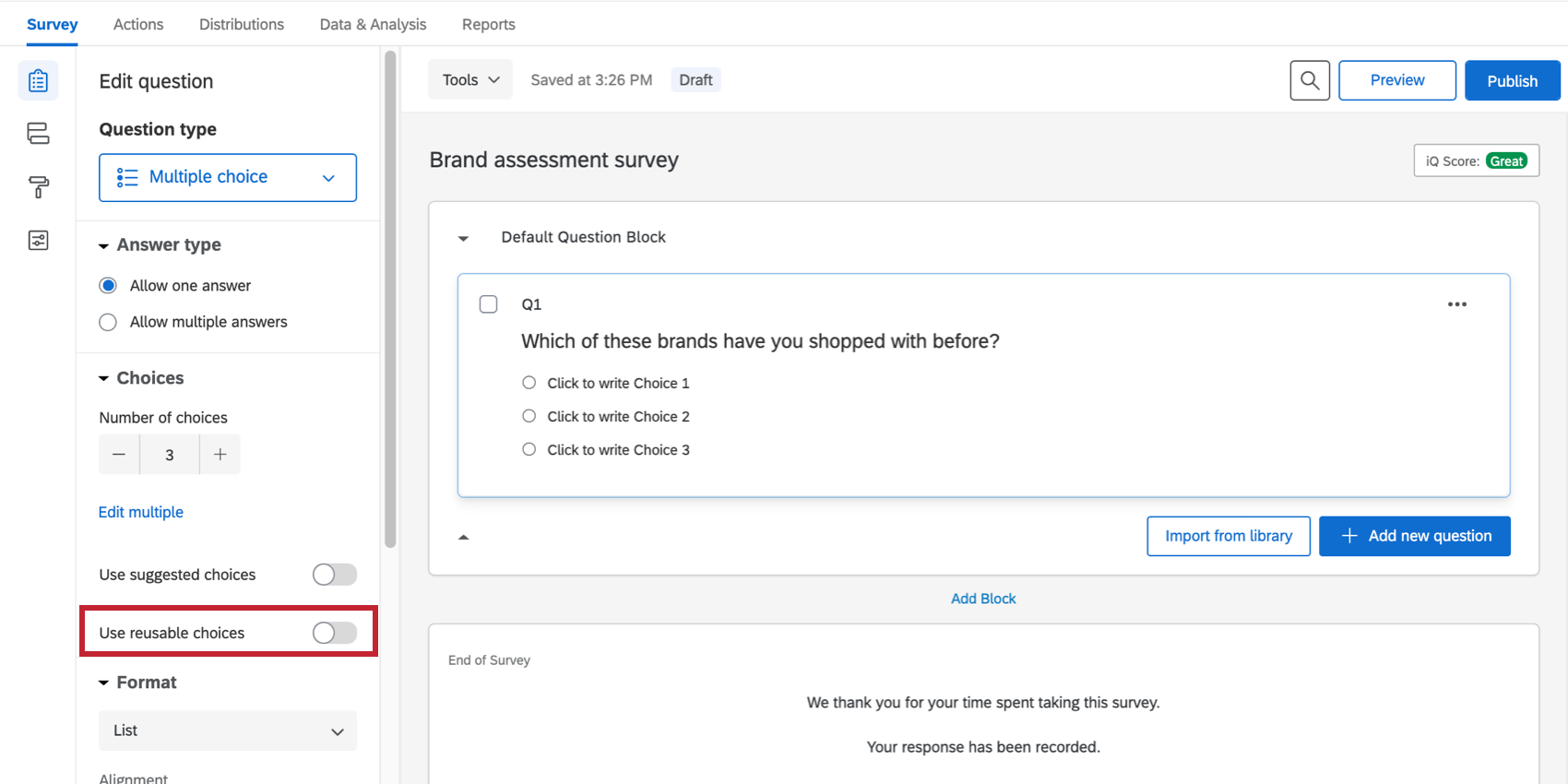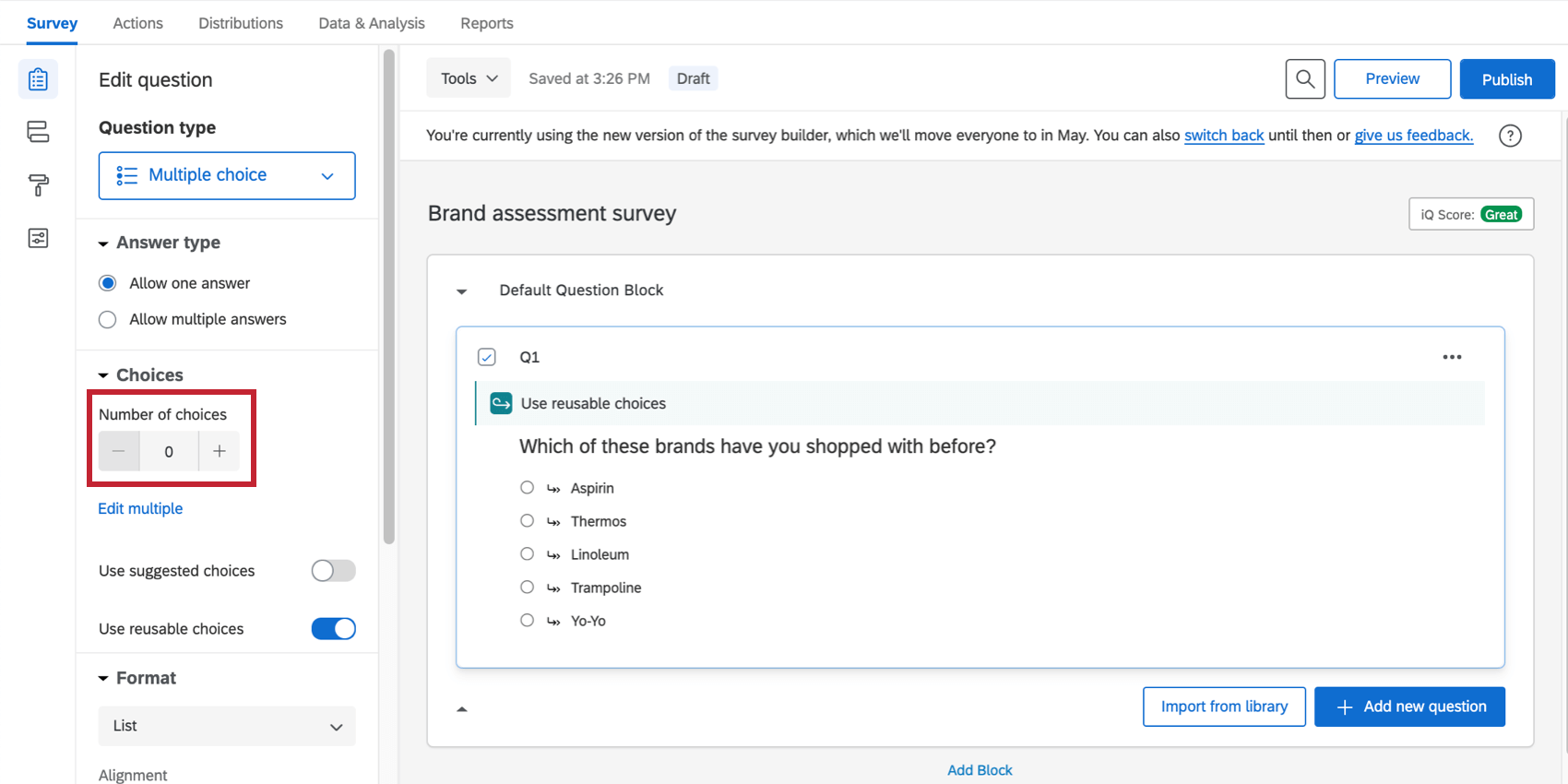Choix réutilisables
À propos des Choix réutilisables
Parfois, vous devrez réutiliser la même liste de choix pour plusieurs de vos questions. Au lieu de copier et coller les mêmes choix à plusieurs reprises, vous pouvez créer des choix réutilisables.
Les choix réutilisables vous permettent d’enregistrer une liste de choix dans votre enquête que vous pouvez réutiliser dans plusieurs questions. Si vous vous rendez compte plus tard que vous avez oublié d’ajouter un choix, vous n’avez pas besoin de modifier chaque question individuellement. Il vous suffit de modifier vos Choix réutilisables, et toutes les questions utilisant cette fonction seront modifiées automatiquement.
Type de projets Compatibilité
En fonction de votre licence, vous pouvez avoir accès à différents types de projets. Les choix réutilisables ne sont disponibles que dans quelques types de projets différents, notamment :
- Projets d’enquête
- Solutions XM
- 360
- Conjoint(Blocs d’enquête uniquement)
- Différence maximum(blocs d’enquête uniquement)
Les choix réutilisables ne sont pas disponibles dans les types de projets non listés ci-dessus.
Création manuelle de Choix réutilisables
Vous pouvez créer des choix réutilisables manuellement ou en les important. Les choix réutilisables s’appliquent à une seule enquête à la fois ; la modification de vos choix réutilisables dans une enquête ne les changera pas dans une autre enquête.
- Dans l’onglet Enquête, cliquez sur le bouton Outils.

- Sélectionnez Gérer les choix réutilisables.
- Cliquez sur un choix et retapez le nom.
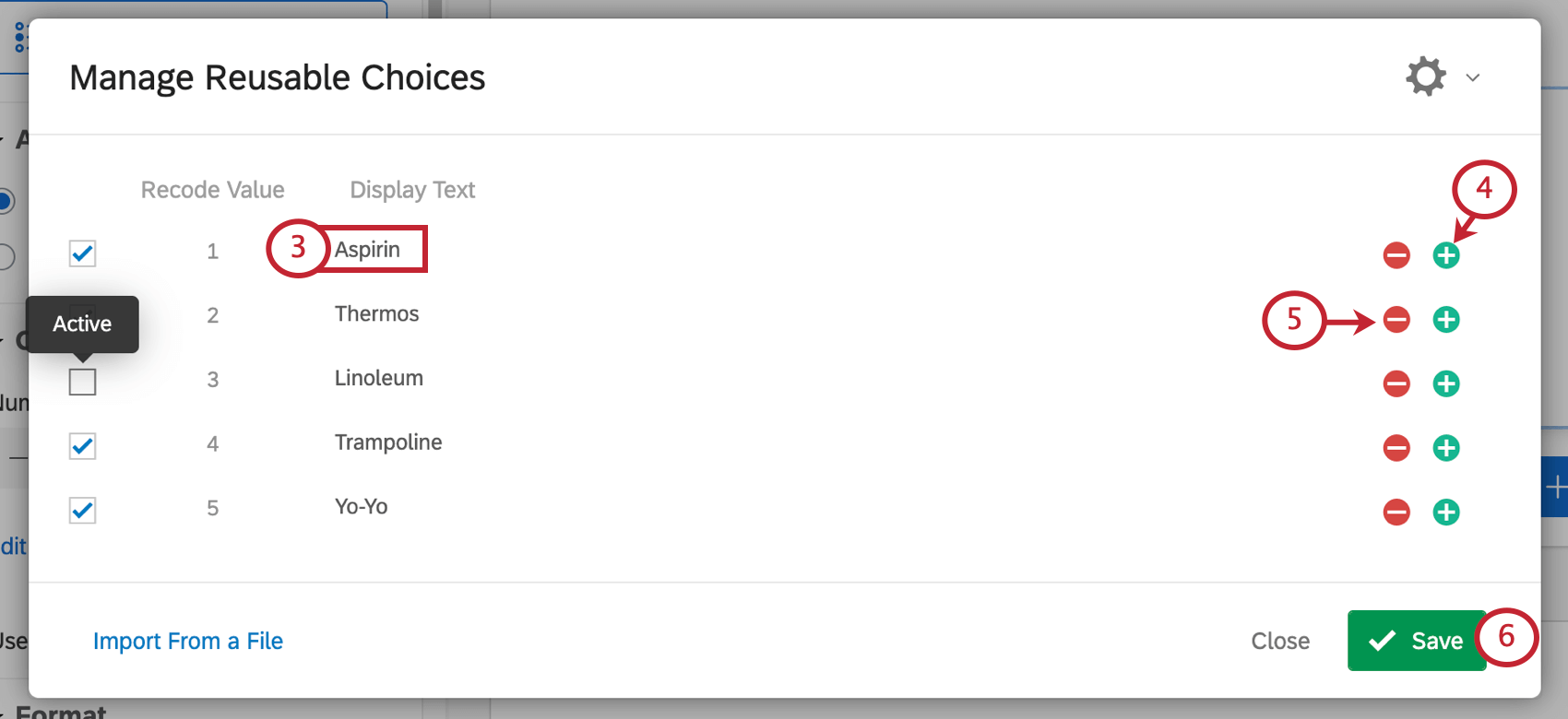
- Si vous souhaitez ajouter un autre choix, cliquez sur le signe plus ( + ) ou appuyez sur la touche Entrée de votre clavier après avoir modifié le nom d’un autre choix.
- Pour supprimer un choix, cliquez sur le choix et revenez en arrière jusqu’à ce qu’il ait disparu, ou cliquez sur le signe moins ( – ).
- Lorsque vous avez terminé, cliquez sur Enregistrer.
Importation de Choix réutilisables
Si vous souhaitez ajouter la même liste de choix à plusieurs enquêtes, ou si vous devez ajouter en une seule fois de nombreux choix avec un chronomètre spécial, vous pouvez gagner du temps en important vos choix.
- Dans l’onglet Enquête, cliquez sur le bouton Outils.

- Sélectionnez Manager les choix réutilisables.
- Cliquez sur Importer à partir d’un fichier.
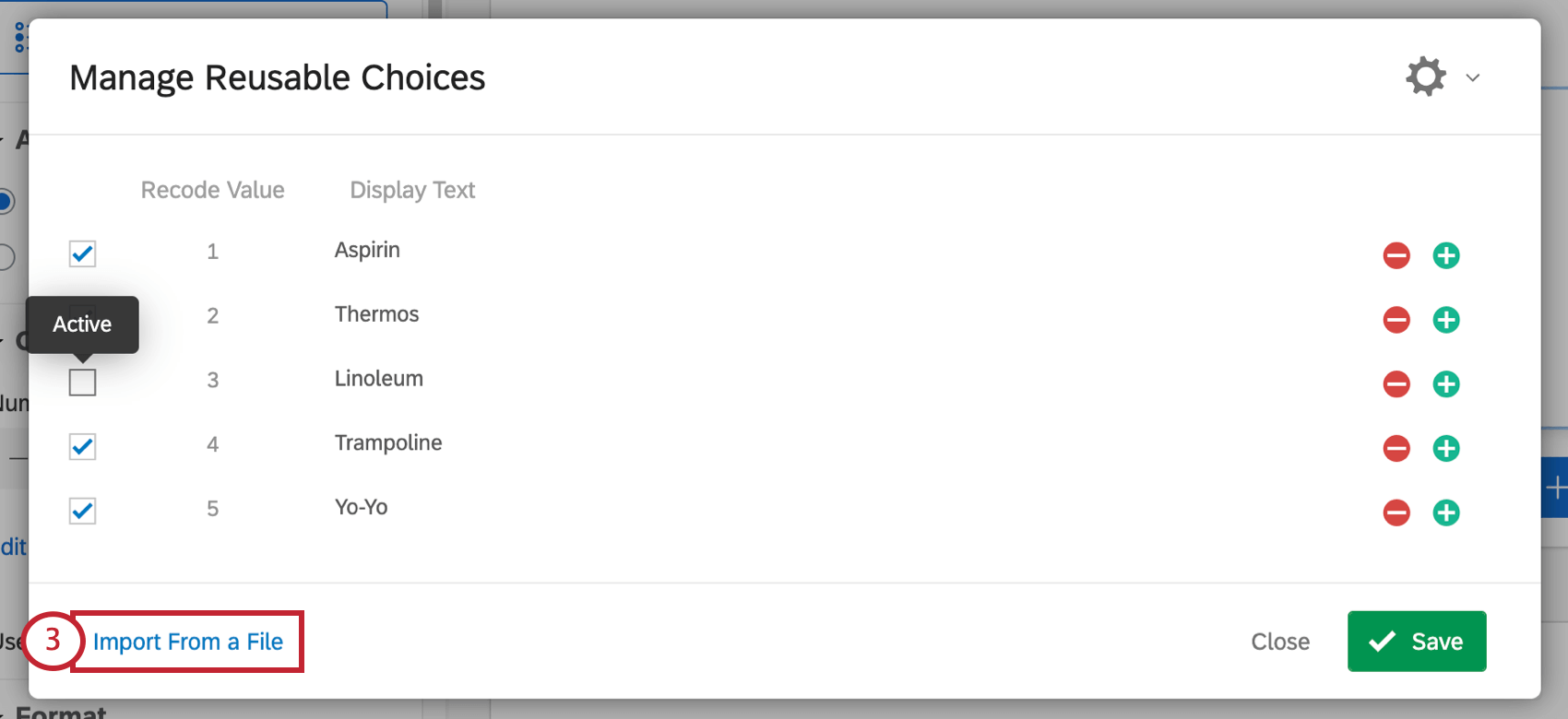
- Vous pouvez télécharger un modèle CSV ou un modèle TSV.
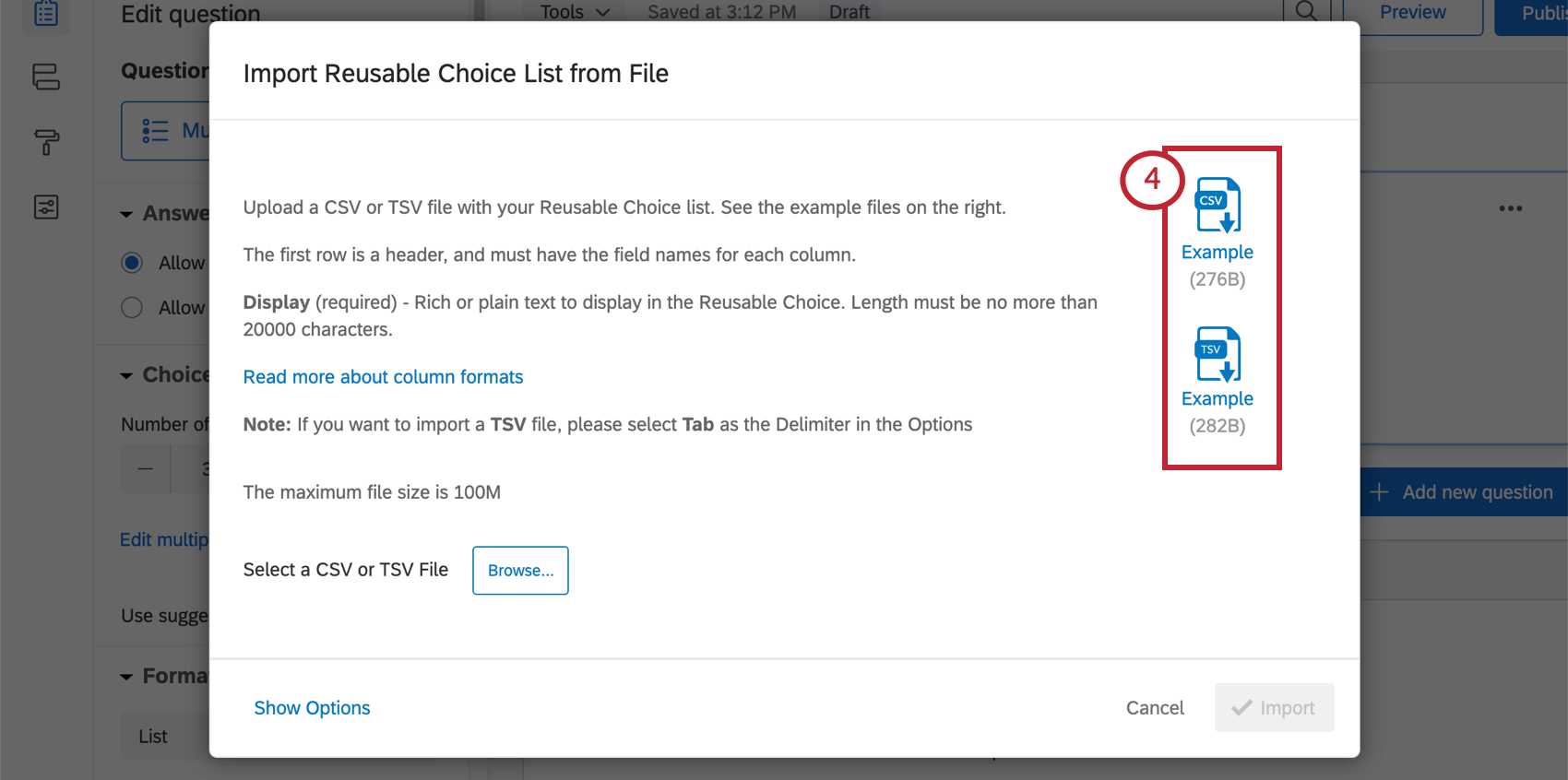
- Si vous avez d’autres questions sur la manière de formater votre fichier, cliquez sur En savoir plus sur les formats de colonnes.
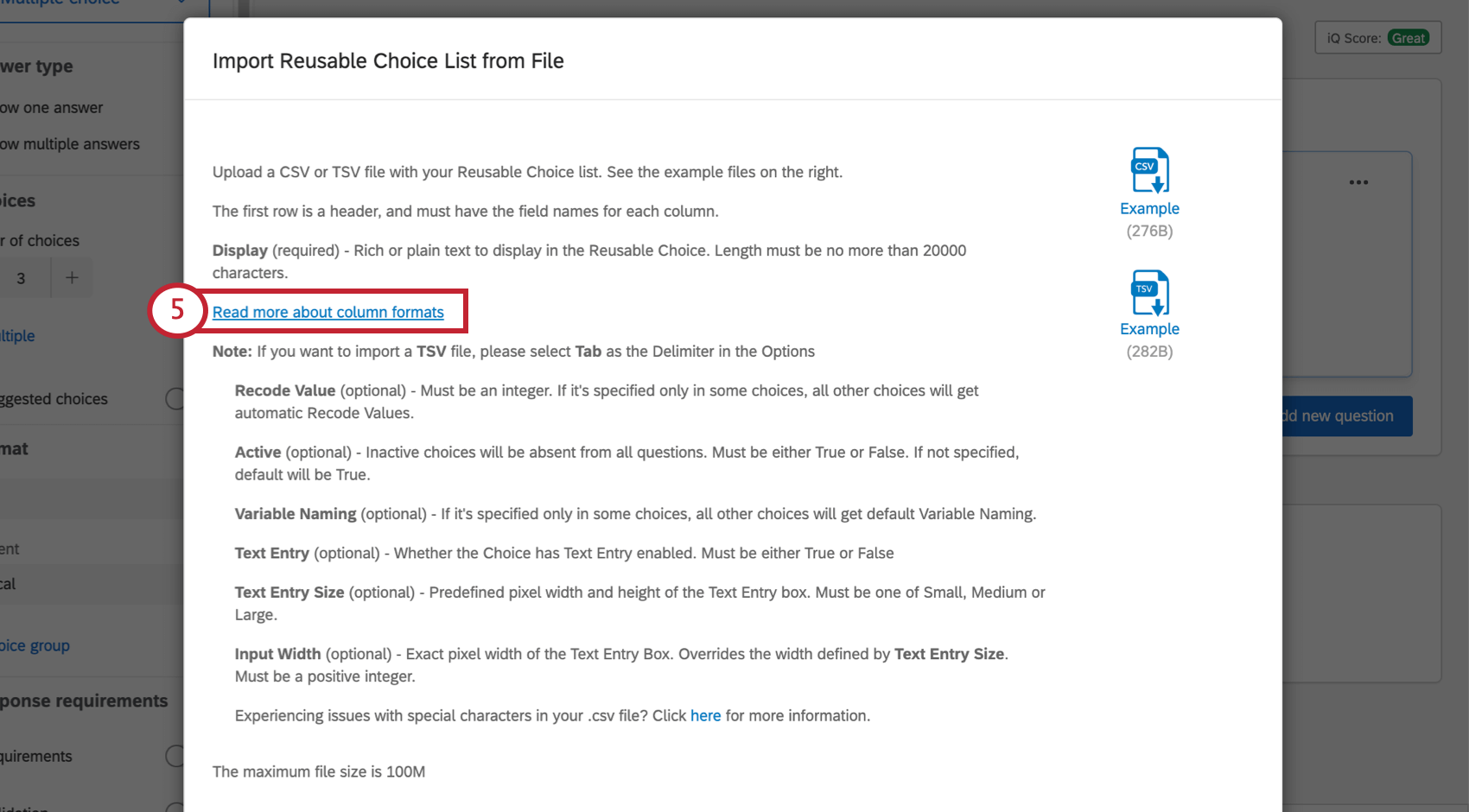
- Une fois que votre fichier est prêt, cliquez sur Parcourir, puis sélectionnez le fichier d’exemple édité.
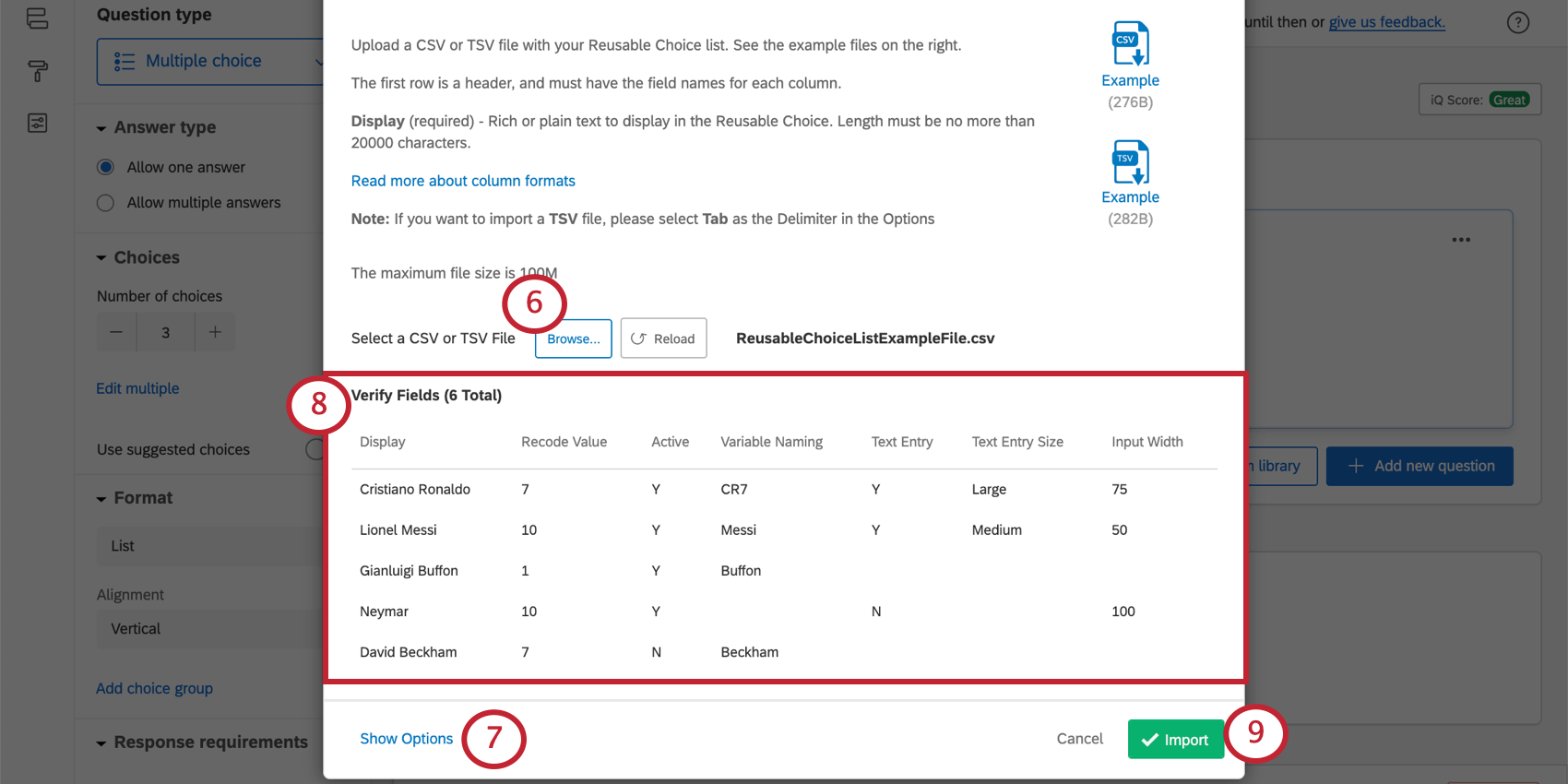
- Cliquez sur Afficher les options pour ajuster le délimiteur ou l’enceinte. Remplacer le délimiteur par la tabulation pour les fichiers TSV.
- Consultez la section Vérifier les champs pour confirmer que le fichier est lu correctement.
Astuce : si vous rencontrez des difficultés pour télécharger votre fichier, consultez la page d’assistance sur les problèmes de téléchargement de fichiers CSV/TSV.
- Une fois que vous êtes prêt, cliquez sur Importer.
Importer les colonnes d’un fichier
- Affichage: Il s’agit de la seule colonne obligatoire. Nommez le choix. Vous pouvez inclure du HTML de base pour ajouter du texte enrichi, tel que du gras, de l’italique ou des couleurs de police. La longueur maximale d’un nom de choix est de 20 000.
- Valeurs recodées: Définir une Valeurs recodées pour le choix. Il doit s’agir d’un nombre entier (un nombre sans décimales ni fractions). Les choix laissés en blanc se verront attribuer automatiquement des Valeurs recodées.
- Actif: Si un choix est marqué comme Faux, il sera considéré comme inactif et exclu de toutes les questions. Les choix laissés en blanc ou auxquels est attribuée la valeur True sont considérés comme actifs.
- Nom de la variable: Attribuez un nom au choix. Si vous laissez le choix vide, le choix reçoit son nom de variable par défaut, correspondant au texte exact du choix.
- Saisie du texte: Si la saisie du texte est activée pour le choix. Attribuez à cette colonne la valeur True pour ajouter une saisie du texte, et False pour exclure la saisie du texte. Vous pouvez également exclure la saisie du texte en laissant la colonne vide.
- Saisie du texte: Détermine la taille de la zone de saisie du texte. Peut être réglé sur petit, moyen ou grand.
- Largeur de saisie: Remplace la taille de saisie du texte. Utilisez ce champ pour définir une largeur de pixel spécifique. Doit être un nombre entier (un nombre sans décimales ni fractions).
Mise en forme des Choix réutilisables
Cliquez sur un choix, puis sur la flèche du menu déroulant pour afficher des options de formatage supplémentaires.
- Autoriser la saisie du texte : Ajouter une zone de saisie du texte suivant le choix de la réponse. Par exemple, si “Autre” est un choix, vous pouvez demander aux répondants de préciser ce qu’est “Autre”.
- Saisie du texte : Pour les choix de réponses pour lesquels l’option Autoriser la saisie du texte est activée, modifiez la taille de la zone de saisie du texte.
Astuce : ce paramètre est désactivé si vous utilisez la nouvelle expérience d’enquête.
- Insérer inséréTexte inséré” href=”https://www.qualtrics.com/support/survey-platform/survey-module/editing-questions/piped-text/piped-text-overview/”>: Insérez dans votre choix de réponse le texte d’une autre question de l’Enquête ou d’une autre ressource.
- Vers le haut : faire avancer le choix d’une unité.
- Déplacer vers le bas : Déplacer le choix vers le bas de 1.
Cacher les choix
Il peut arriver que vous décidiez de ne pas inclure un choix dans votre liste, mais que vous ne vouliez pas le supprimer. Pour masquer un choix, décochez la case située à gauche du choix.
Vous pouvez réafficher ce choix à tout moment en sélectionnant le choix.
Valeurs recodées et désignation des variables
Les
Valeurs recodées sont les valeurs numériques qui se cachent derrière chaque choix de réponse. Le nom de la variable est l’étiquette que les données exportent lorsque vous sélectionnez le format texte Choix.
Ajouter des Choix réutilisables à une question
- Dans l’onglet Enquête, sélectionnez la question que vous souhaitez modifier.
- Sélectionnez Choix réutilisables.
Si vous souhaitez ajouter des choix supplémentaires à cette question, en plus des choix réutilisables, cliquez sur le chiffre et saisissez le nombre de choix supplémentaires que vous souhaitez.
Les choix réutilisables sont indiqués par des flèches.
Filtrer les choix réutilisables
Parfois, vous ne souhaitez inclure des choix réutilisables qu’en fonction de conditions particulières. Par exemple, vous souhaitez peut-être masquer une marque de la liste évaluée si la personne interrogée a déclaré ne pas connaître cette organisation à la première question.
- Cliquez sur la flèche déroulante située à côté des choix réutilisables
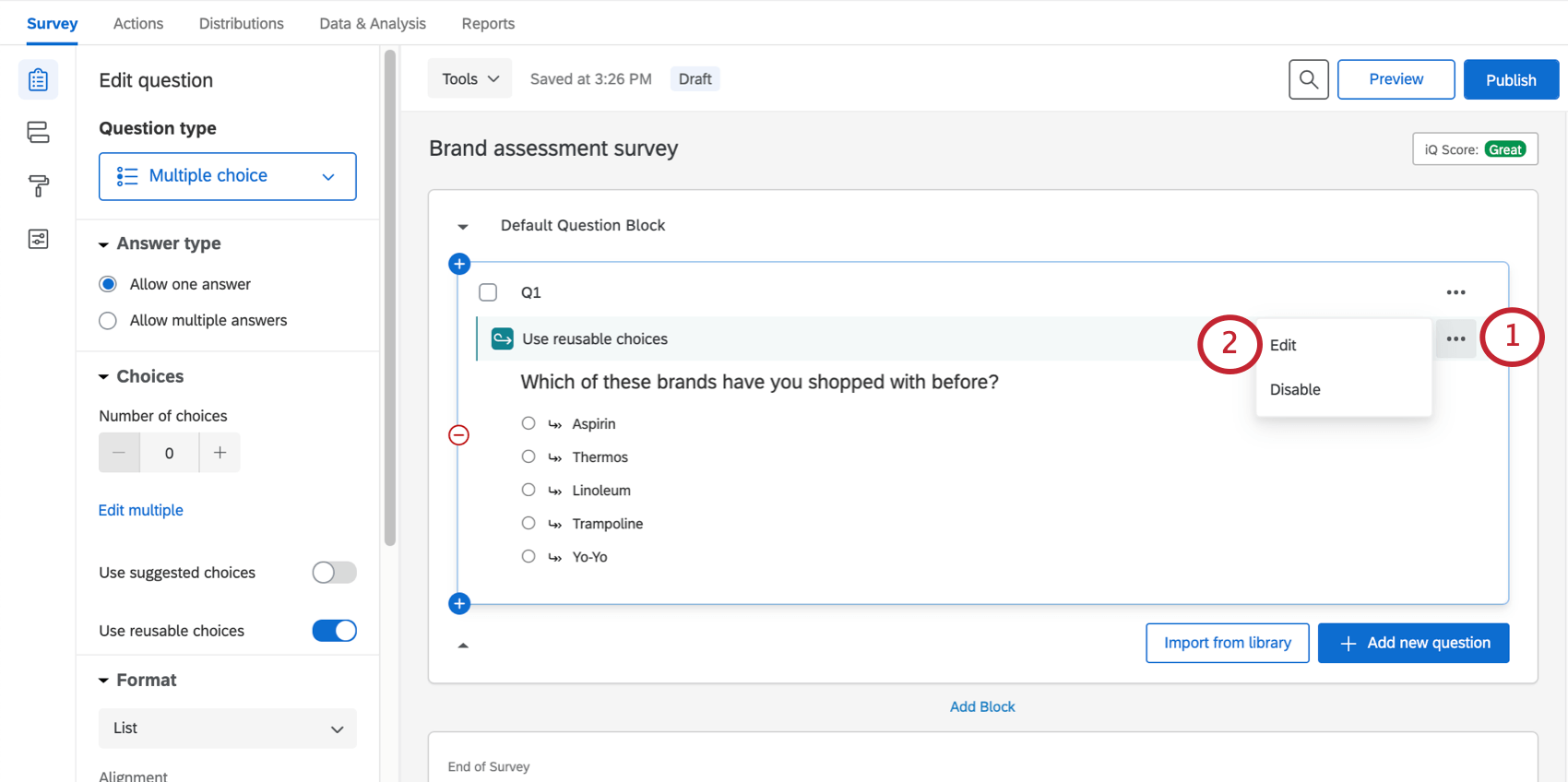
- Cliquez sur Modifier
- Sélectionnez Utiliser les filtres.
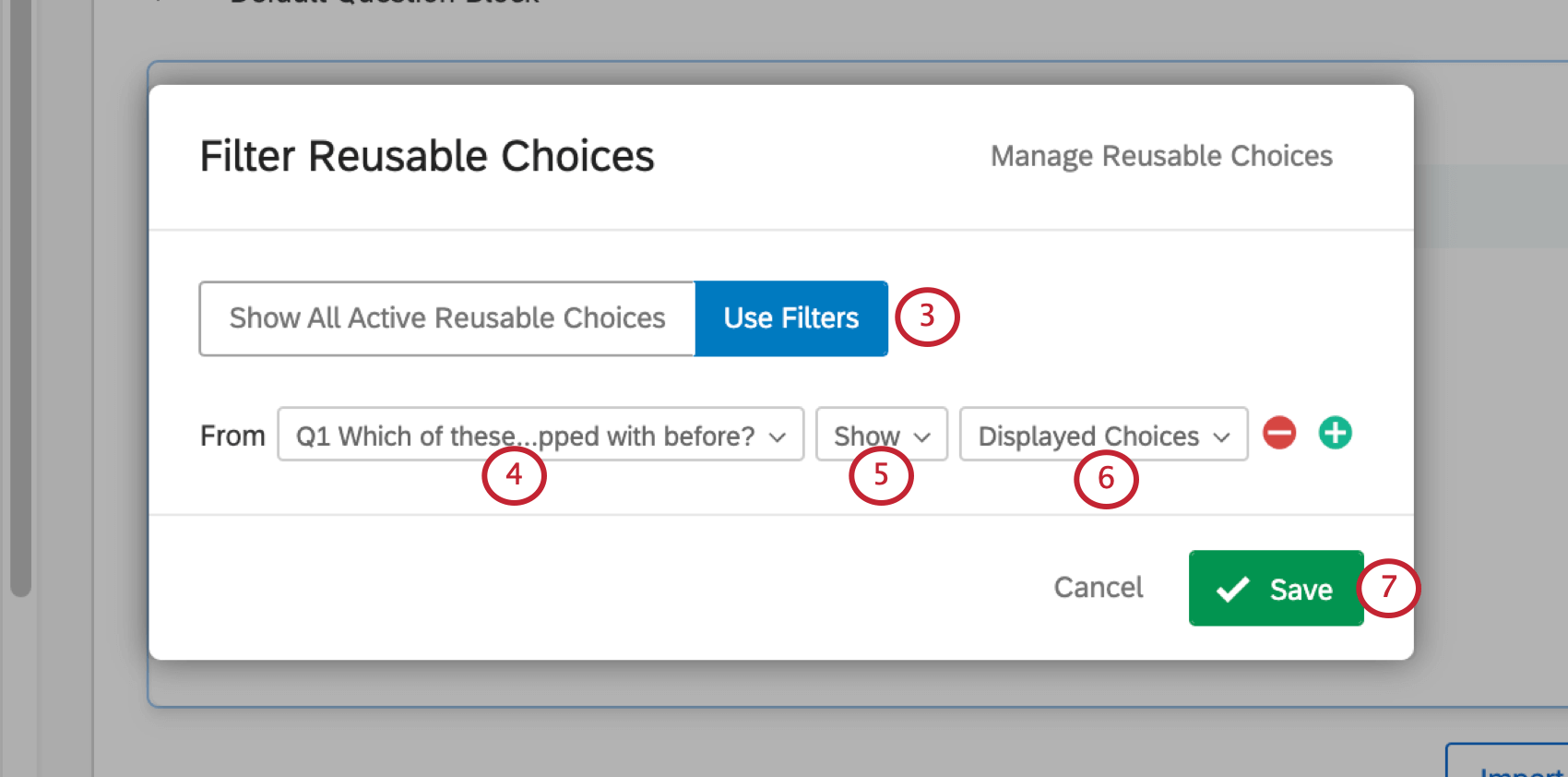
- Sélectionnez une question sur laquelle baser le filtre.
- Choisissez d’afficher ou de masquer en fonction de cette question.
- Sélectionnez les choix de la question sélectionnée à afficher ou à masquer.
- Cliquez sur Enregistrer.
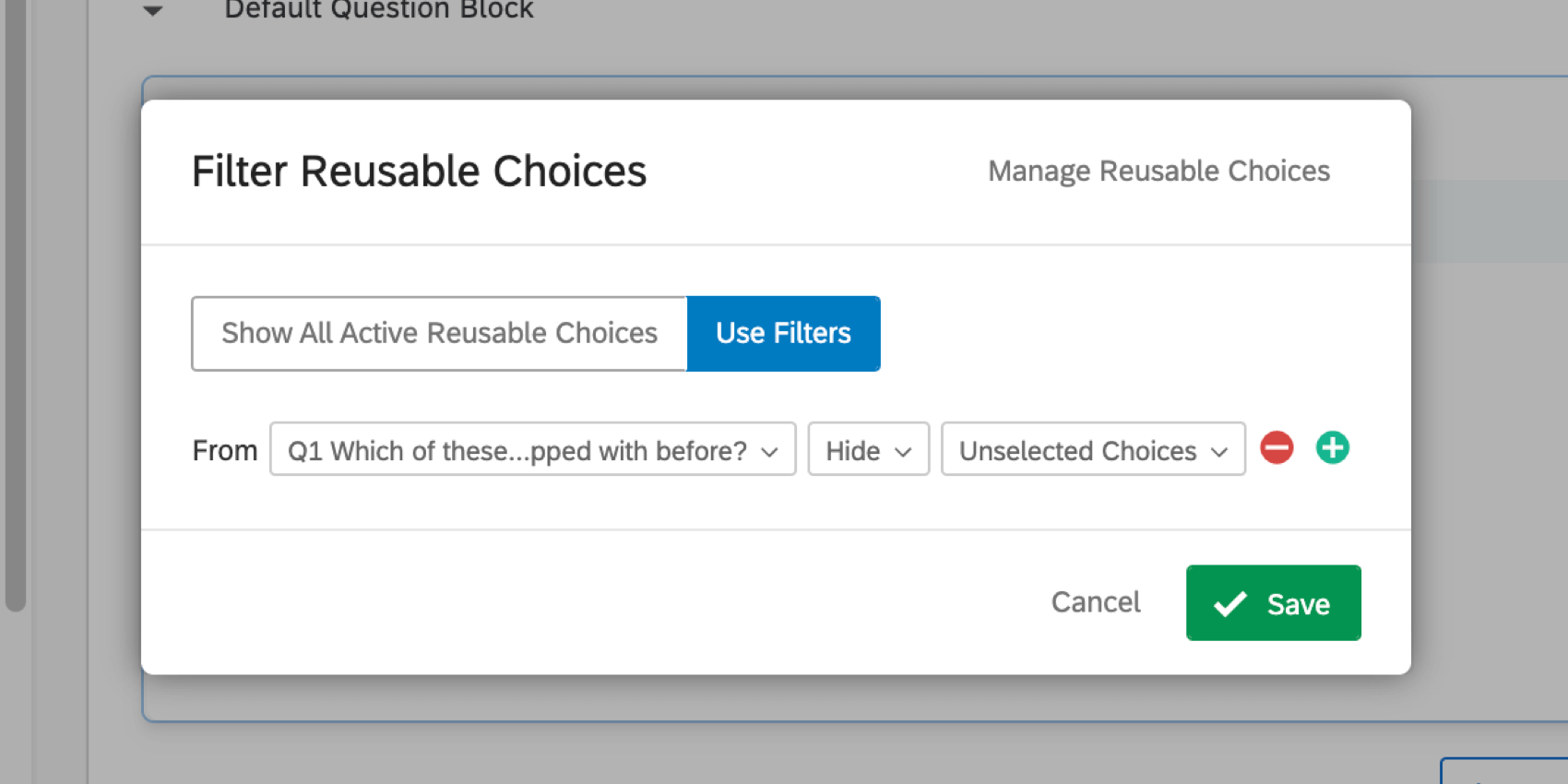
Compatibilité des types de questions
Toute question à choix discrets est compatible avec des choix réutilisables. Cela comprend notamment :